Загрузите и установите драйверы Toshiba Satellite в Windows
Разное / / August 04, 2021
Большинство ноутбуков Toshiba Satellite поставляются с руководством на компакт-диске с драйверами, которое вы можете установить, чтобы получить все последние версии драйверов, не теряя много времени. Но если вы потеряли компакт-диск или его больше нет, вам придется загрузить и установить эти драйверы из Интернета. Установить драйверы легко, если у вас есть правильный набор файлов, и вот как вы можете их скачать.
Одна из самых неприятных вещей при настройке ПК или ноутбука с Windows - это поиск правильных драйверов для вашей системы. Это становится намного сложнее, если ваша система старая, как старые ноутбуки Toshiba Satellite. В большинстве случаев вы не можете найти драйверы в Интернете. Итак, в этой статье мы объясним, как вы можете загрузить и установить драйверы для своих ноутбуков Toshiba Satellite.

Содержание страницы
-
Загрузите и установите драйверы Toshiba Satellite в Windows
- Метод 1: с официального сайта
- Метод 2: Использование компакт-диска с драйверами
- Метод 3: Использование сторонних инструментов:
- Заключение
Загрузите и установите драйверы Toshiba Satellite в Windows
Последняя версия Windows 10 автоматически устанавливает драйверы при установке. Но если вы хотите установить старую версию Windows, вот как вы можете легко загрузить и установить драйверы.
Метод 1: с официального сайта
Лучше всего зайти на официальный сайт вашего ноутбука Toshiba и скачать необходимые драйверы. Но в этом случае пользователь может запутаться, потому что официальный сайт Toshiba также является сайтом Dynabook. Потому что в Японии Toshiba продает ноутбуки под торговой маркой Dynabook.
Предпосылки: Название модели вашего ноутбука или серийный номер.
- Откройте официальный сайт поддержки Toshiba с здесь.
- Теперь в поле поиска введите свой серийный номер или название модели.

- Нажмите «Перейти», чтобы найти этот элемент.
- Теперь вы должны увидеть загрузку всех доступных драйверов для вашего ноутбука.
- Вы можете выбрать конкретную категорию, например, если вам нужны аудиодрайверы, и загрузить их специально.
Примечание. Официальный веб-сайт поддерживает драйверы только для той версии Windows, с которой поставляется ваш компьютер. Но в большинстве случаев более старая версия драйвера должна работать с более новой версией Windows без каких-либо проблем. Но во избежание проблем рекомендуется установить версию Windows, установленную на вашем ноутбуке.
Метод 2: Использование компакт-диска с драйверами
Большинство производителей включают в себя компакт-диск с поддержкой или драйверами и свою систему, чтобы помочь пользователям установить драйверы в случае переустановки ОС. Итак, давайте посмотрим, как можно установить драйверы с компакт-диска с драйверами.
- Вставьте компакт-диск с драйверами или DVD-диск в отсек для компакт-дисков.
- Откройте драйвер в проводнике и начните устанавливать драйверы один за другим.
- Будет программа-установщик, которая в большинстве случаев может установить все драйверы одним щелчком мыши.
Примечание. Программное обеспечение для CD / DVD может содержать только старые версии драйверов, поскольку оно было отправлено вместе с вашим устройством. Чтобы получить последнюю версию, вам нужно попробовать первый способ.
Метод 3: Использование сторонних инструментов:
Существует множество сторонних инструментов, упрощающих процесс установки драйверов на ваш компьютер. Некоторые примеры: Driver Booster, Driver Doctor и т. Д. Мы не продвигаем ни один из этих инструментов. Но иногда они подстраиваются, особенно когда вы не можете найти драйверы, специфичные для текущей операционной системы.
Рекламные объявления
- Загрузите предпочитаемое программное обеспечение. (Driver Booster, или Driver Doctor, или Drivepack)
- Установите их и подключите свой ноутбук к сети.
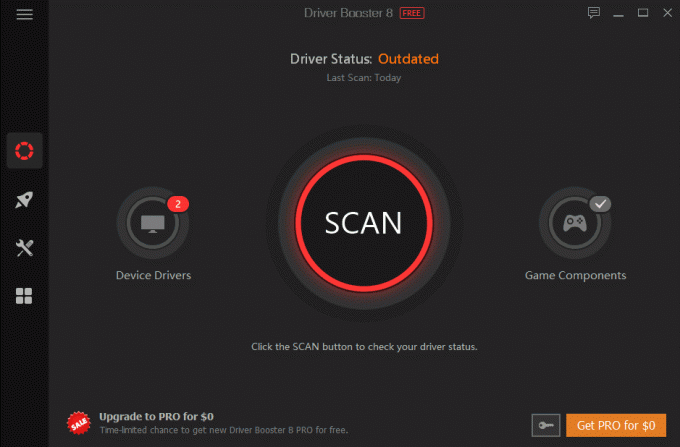
- Выполните поиск драйверов и позвольте программе загрузить и установить все необходимые драйверы.
Заключение
Как видите, загрузить и установить драйверы для ноутбука Toshiba Satellite очень просто. Тем не менее, из этих трех вариантов мы рекомендуем первые. Потому что с помощью этого метода вы получите только последнюю версию драйверов, которая устраняет все возможности для ошибок и проблем. Хотя для большинства людей эти сторонние инструменты могут быть полезны.



